รหัส QR WiFi: จะสแกนและเชื่อมต่อ WiFi ใน One Scan ได้อย่างไร
หากต้องการสร้างโค้ด QR สำหรับลิงก์ วิดีโอ หรือรูปภาพ - คลิกที่ปุ่มด้านล่าง


เราคุ้นเคยกับการดำเนินการสามขั้นตอนเพื่อเข้าร่วมเครือข่าย Wi-Fi ขั้นแรก เปิด Wi-Fi บนอุปกรณ์ของคุณ จากนั้นเลือกเครือข่ายที่ถูกต้องจากรายการ และสุดท้าย พิมพ์รหัสผ่าน
จะเป็นอย่างไรหากคุณสามารถเชื่อมต่อ Wi-Fi ด้วยรหัส QR ได้ ลองจินตนาการว่าคุณเล็งกล้องสมาร์ทโฟนไปที่โค้ด QR หรือใช้เครื่องสแกนโค้ด QR และเชื่อมต่อกับเครือข่ายได้ทันที ฟังดูดีใช่ไหม? ในบทความนี้ เราจะเข้าใจวิธีเชื่อมต่อ WiFi ผ่านโค้ด QR และวิธีสร้าง
รหัส QR ของ WiFi ทำงานอย่างไร

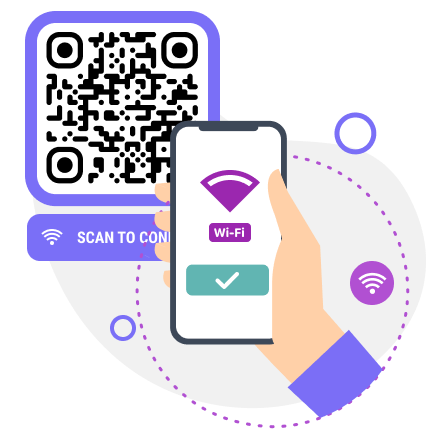
ประโยชน์ของรหัส QR เพื่อเชื่อมต่อกับ Wi-Fi
ข้อดีชัดเจน: การใช้เครื่องสร้างโค้ด QR สำหรับ Wi-Fiพร้อมรหัสผ่านช่วยขจัดข้อผิดพลาดที่อาจเกิดขึ้นขณะเชื่อมต่อกับเครือข่ายไร้สายด้วยตนเอง และประหยัดเวลาและความพยายาม ตัวเลือกนี้เหมาะสำหรับทั้งการใช้งานที่บ้าน เช่น การแชร์อินเทอร์เน็ตกับเพื่อนและแขก และสำหรับเจ้าของโรงแรม โฮสเทล เกสต์เฮาส์ร้านอาหารและธุรกิจอื่นๆ
วิธีสร้างรหัส QR สำหรับรหัสผ่าน WiFi
หากต้องการสร้างโค้ด QR สำหรับ WiFi ให้ทำตามขั้นตอนเหล่านี้:
- เปิดตัวสร้าง ME-QR และเลือกประเภทรหัส QR ที่เหมาะสมจากรายการตัวเลือกที่มี (Wi-Fi)
- เลือกหมวดหมู่ของเนื้อหา QR
- ป้อนชื่อเครือข่ายของคุณ (ช่อง SSID)
- เลือกโปรโตคอลความปลอดภัย (ตัวเลือกที่ใช้ได้คือ WPA/WPA2, WEP, RAW หรือไม่มีการเข้ารหัส)
- ป้อนรหัสผ่านปัจจุบันสำหรับเครือข่ายของคุณ โปรดทราบ: หากคุณเลือก “ไม่มีการเข้ารหัส” ในช่อง “ประเภทการเข้ารหัส” คุณไม่จำเป็นต้องป้อนรหัสผ่าน
- คลิกปุ่ม "สร้างโค้ด QR" เพื่อสร้างโค้ด QR สำหรับ Wi-Fi

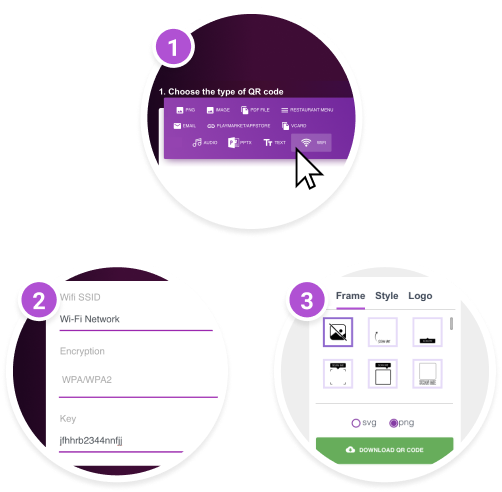
.svg)

เคล็ดลับในการใช้เครื่องสร้าง QR สำหรับ Wi-Fi
วิธีสแกนรหัสผ่าน WiFi รหัส QR:
-
เปิดเครื่องสแกน WiFi รหัส QR หรือกล้องบนสมาร์ทโฟนของคุณ
-
เล็งกล้องไปที่โค้ด QR ของ WiFi เพื่อสแกนรหัสผ่าน WiFi
-
หน้าต่างการแจ้งเตือนจะปรากฏขึ้นทันที โดยแสดงรหัสผ่าน Wi-Fi จากโค้ด QR และแจ้งให้คุณเชื่อมต่อ
-
หากไม่เกิดขึ้น ให้ตรวจสอบว่าคุณกรอกข้อมูลในช่องถูกต้องหรือไม่เมื่อสร้างโค้ด QR ออนไลน์
-
หลังจากสแกนรหัส QR แล้วคุณจะได้รับข้อมูลที่จำเป็นในการเชื่อมต่อกับเครือข่าย Wi-Fi
นอกจากนี้ โปรแกรมสร้างโค้ด QR ของ Wi-Fi ยังอำนวยความสะดวกในการแก้ไขโค้ด QR ใด ๆ ได้อย่างง่ายดาย เมื่อลงทะเบียนแล้ว ผู้ใช้สามารถสร้างโค้ด QR แบบไดนามิกและแก้ไขในภายหลังได้หากพารามิเตอร์เครือข่ายเปลี่ยนแปลง ฟังก์ชันการทำงานนี้ช่วยลดความจำเป็นในการสร้าง พิมพ์ และแจกจ่ายโค้ด QR อีกครั้ง
รหัส QR ของ WiFi สามารถใช้งานได้ที่ไหน?
รหัส QR ของ WiFi สามารถใช้ได้ในสภาพแวดล้อมและอุตสาหกรรมต่างๆ เพื่อให้เข้าถึงเครือข่ายไร้สายได้อย่างสะดวก นี่คือตัวอย่างบางส่วน.
รหัสผ่าน QR Code WiFi ในพื้นที่สาธารณะ
พื้นที่สาธารณะ รวมถึงสวนสาธารณะ ห้องสมุด และศูนย์กลางการคมนาคม สามารถปรับปรุงประสบการณ์ของผู้มาเยือนได้อย่างมาก โดยให้การเชื่อมต่อ WiFi ผ่านรหัส QR ตัวอย่างเช่น ลองจินตนาการถึงนักท่องเที่ยวที่กำลังสำรวจเมืองใหม่
ด้วยการสแกนโค้ด QR ที่สวนสาธารณะ พวกเขาสามารถเชื่อมต่อกับเครือข่ายได้อย่างรวดเร็ว ช่วยให้พวกเขาเข้าถึงแผนที่ตรวจสอบตารางการเดินทาง หรือแบ่งปันประสบการณ์กับเพื่อนและครอบครัวแบบเรียลไทม์ ความสะดวกสบายนี้ไม่เพียงแต่ช่วยเพิ่มประสบการณ์โดยรวมของผู้มาเยือนเท่านั้น แต่ยังส่งเสริมการใช้สิ่งอำนวยความสะดวกสาธารณะและส่งเสริมให้อยู่ในพื้นที่นานขึ้น
สร้างรหัส QR WiFi สำหรับร้านอาหาร
ร้านอาหารสามารถใช้รหัส QR ของ WiFi เพื่อเพิ่มความพึงพอใจและความภักดีของลูกค้า พิจารณาร้านกาแฟที่มีผู้คนพลุกพล่านซึ่งลูกค้ามักจะแวะมาหาอะไรกินหรือทำงานต่อ
ด้วยการให้การเข้าถึง WiFi ผ่านรหัส QR บนเมนูหรือบนโต๊ะ คาเฟ่แห่งนี้จะสร้างสภาพแวดล้อมที่น่าดึงดูดใจ ซึ่งลูกค้าสามารถอยู่ได้อย่างสบายเป็นระยะเวลานานขึ้น สิ่งนี้ไม่เพียงเพิ่มการมีส่วนร่วมของลูกค้า แต่ยังนำเสนอโอกาสสำหรับคาเฟ่ในการโปรโมตข้อเสนอพิเศษหรือโปรแกรมสะสมคะแนนผ่านหน้า Landing Page WiFi
ใช้เครื่องสร้างรหัส QR WiFi สำหรับโรงพยาบาล
โรงพยาบาลและสถานพยาบาลสามารถปรับปรุงการสื่อสารและประสิทธิภาพได้อย่างมากโดยการใช้รหัส QR ของ WiFi สำหรับผู้ป่วย ผู้มาเยี่ยม และเจ้าหน้าที่
ตัวอย่างเช่น ลองนึกภาพผู้ป่วยจำเป็นต้องเข้าถึงเวชระเบียนของตนหรือสื่อสารกับผู้ให้บริการด้านการดูแลสุขภาพในระหว่างการเข้าพัก ด้วยการสแกนรหัส QR ที่โรงพยาบาลมอบให้ ผู้ป่วยจะสามารถเข้าถึงเครือข่าย WiFi ที่ปลอดภัยของโรงพยาบาลได้ทันที ช่วยให้พวกเขารับทราบข้อมูลและเชื่อมต่อตลอดการรักษา เจ้าหน้าที่โรงพยาบาลสามารถใช้รหัส QR ของ WiFi เพื่อเข้าถึงทรัพยากรที่สำคัญหรือสื่อสารกับเพื่อนร่วมงาน ปรับปรุงประสิทธิภาพขั้นตอนการทำงานและการดูแลผู้ป่วย
สร้างรหัส QR สำหรับรหัสผ่าน WiFi สำหรับพื้นที่สำนักงาน
ในสภาพแวดล้อมสำนักงาน การใช้รหัส QR ของ WiFi ช่วยลดความยุ่งยากในการเข้าถึงเครือข่ายสำหรับพนักงานและแขก ตัวอย่างเช่น จินตนาการว่ามีพนักงานใหม่มาร่วมงานกับบริษัท แทนที่จะกำหนดค่าอุปกรณ์ด้วยตนเองเพื่อเชื่อมต่อกับเครือข่าย WiFi ในสำนักงาน พวกเขาสามารถสแกนโค้ด QR ที่ให้ไว้ระหว่างกระบวนการเริ่มต้นใช้งาน
สิ่งนี้ไม่เพียงแต่ทำให้ขั้นตอนการตั้งค่ามีความคล่องตัว แต่ยังรับประกันการเชื่อมต่อที่ปลอดภัยด้วยการเข้ารหัสข้อมูลรับรองเครือข่ายภายในโค้ด QR นอกจากนี้ รหัส QR ของ WiFi ยังมอบความยืดหยุ่นให้กับผู้ดูแลระบบเครือข่าย ทำให้พวกเขาสามารถอัปเดตหรือเพิกถอนการเข้าถึงได้อย่างง่ายดายตามต้องการ


เหตุผลที่คุณควรสร้างรหัส QR ของ WiFi
การสร้างโค้ด QR ของ WiFi มีข้อดีหลายประการ ได้แก่:
-
ความสะดวกสบาย: ช่วยให้ผู้ใช้สามารถเชื่อมต่อกับเครือข่าย WiFi ของคุณได้ทันทีโดยการสแกนโค้ด QR ทำให้ไม่จำเป็นต้องป้อนข้อมูลประจำตัวด้วยตนเอง
-
ประสิทธิภาพ: ปรับปรุงกระบวนการแชร์การเข้าถึง WiFi กับแขกหรืออุปกรณ์หลายเครื่อง ประหยัดเวลาและความพยายาม
-
ความปลอดภัย: ช่วยปกป้องรหัสผ่าน WiFi ของคุณจากการถูกเปิดเผยหรือแชร์กับบุคคลที่ไม่ได้รับอนุญาต
-
ประสบการณ์ผู้ใช้: ปรับปรุงประสบการณ์โดยรวมของลูกค้าหรือแขกของคุณโดยมอบการเชื่อมต่อที่ราบรื่นและไม่ยุ่งยากกับเครือข่ายของคุณ
-
การโปรโมตแบรนด์: ทำหน้าที่เป็นวิธีที่ละเอียดอ่อนแต่มีประสิทธิภาพในการโปรโมตธุรกิจหรือแบรนด์ของคุณทุกครั้งที่สแกนโค้ด QR
โดยรวมแล้ว การสร้างโค้ด QR ของ WiFi สามารถปรับปรุงความพึงพอใจของลูกค้า ปรับปรุงการดำเนินงาน และเพิ่มความปลอดภัยให้กับเครือข่ายของคุณได้
รหัส QR WiFi: วิธีเชื่อมต่อ WiFi โดยไม่ต้องใช้รหัสผ่าน
เนื่องจากรหัส QR ของ WiFi หมดไป จึงเป็นยุคของขั้นตอนการเข้าสู่ระบบที่ยุ่งยาก ลูกค้าสามารถเชื่อมต่อกับเครือข่ายของคุณได้อย่างง่ายดายภายในไม่กี่วินาที ไม่ว่าพวกเขาจะอยู่ที่ร้านกาแฟ ร้านอาหาร หรือร้านค้าของคุณ ประสบการณ์ที่ราบรื่นนี้ไม่เพียงแต่ทำให้พวกเขาพึงพอใจเท่านั้น แต่ยังเป็นการตอกย้ำความภักดีต่อธุรกิจของคุณอีกด้วย
นอกจากนี้ รหัส QR ของ WiFi ยังทำหน้าที่เป็นเครื่องมือทางการตลาดที่ละเอียดอ่อนแต่มีประสิทธิภาพ ทุกครั้งที่ลูกค้าสแกนโค้ด พวกเขาจะได้รับการเตือนถึงแบรนด์ของคุณและประสบการณ์ที่คุณมอบให้โดยไม่ยุ่งยาก เป็นสถานการณ์ที่ได้ประโยชน์ทั้งสองฝ่ายสำหรับทั้งคุณและลูกค้าของคุณ
อย่าพลาดโอกาสนี้ในการยกระดับธุรกิจของคุณ สร้างรหัส QR ของ WiFi วันนี้โดยใช้เครื่องสร้างรหัส QR ระดับมืออาชีพ และดูว่าความพึงพอใจของลูกค้าและการมองเห็นแบรนด์ของคุณเพิ่มสูงขึ้น
คำถามที่พบบ่อย


ฉันจะเชื่อมต่อกับเครือข่าย WiFi โดยใช้สมาร์ทโฟน Android ผ่านรหัส QR ได้อย่างไร
หากต้องการเชื่อมต่อกับเครือข่าย WiFi โดยใช้รหัส QR บนสมาร์ทโฟน Android ของคุณ ให้เปิดแอปกล้อง ชี้ไปที่รหัส QR แล้วแตะการแจ้งเตือนเพื่อเข้าร่วมเครือข่ายเมื่อได้รับแจ้ง
ฉันจะเชื่อมต่อกับเครือข่าย WiFi โดยใช้รหัส QR กับ iPhone ของฉันได้อย่างไร
หากต้องการเชื่อมต่อกับเครือข่าย WiFi โดยใช้โค้ด QR บน iPhone ของคุณ เพียงเปิดแอปกล้อง ชี้ไปที่โค้ด QR แล้วแตะการแจ้งเตือนเพื่อเข้าร่วมเครือข่าย
WiFi QR Code มีวันหมดอายุหรือไม่?
ไม่ โดยทั่วไปรหัส WiFi QR ไม่มีวันหมดอายุ เว้นแต่คุณจะปิดใช้งานหรือเปลี่ยนการตั้งค่าเครือข่าย WiFi ด้วยตนเอง ตราบใดที่เครือข่าย WiFi ของคุณยังคงใช้งานได้และสามารถเข้าถึงได้ รหัส QR จะยังคงทำงานต่อไปได้อย่างไม่มีกำหนด
ฉันจะแชร์ WiFi โดยไม่ต้องใช้รหัสผ่านได้อย่างไร
การตั้งค่าเราเตอร์หรือ WiFi ที่ทันสมัยส่วนใหญ่ช่วยให้คุณสร้างโค้ด QR ที่แขกสามารถสแกนเพื่อเชื่อมต่อได้ทันทีโดยไม่ต้องป้อนรหัสผ่าน อุปกรณ์บางชนิดรองรับ WiFi Direct ซึ่งช่วยให้คุณสามารถแชร์เครือข่ายของคุณอย่างปลอดภัยกับอุปกรณ์ใกล้เคียงโดยไม่ต้องเปิดเผยรหัสผ่าน
Updated 12.06.2024






























